Il se peut que vous rencontriez la problématique d’un téléphone Android qui refuse tout simplement d’installer des applications depuis Google Play. Les problèmes liés aux applications Android ne sont pas rares: des applications qui sont impossibles à télécharger, des applications Android qui ne s’ouvrent plus, des applications Android qui s’arrêtent soudainement, des pages Internet qui se ferment toutes seules, des téléchargements d’applications Android en attente… les services Google Play ne sont pas toujours optimaux. Ainsi, vous trouverez dans cet article les vérifications à faire puis les étapes à suivre afin de solutionner la problématique d’un téléphone mobile qui ne télécharge pas les applications Android depuis Google Play. Bonne lecture!
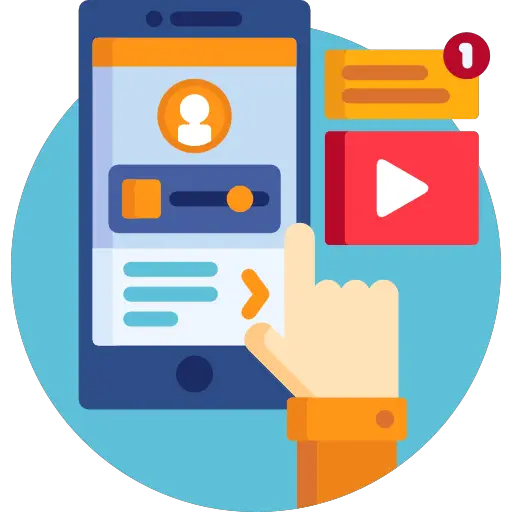
Si vous avez du mal à installer des applications, vérifiez la connexion Internet de votre appareil Android
En effet, le fait que votre téléphone portable refuse de procéder au téléchargement d’une application depuis Google Play peut provenir d’une connexion Internet instable. Dans tous les cas, il vaudra mieux télécharger des applications en étant branché à un réseau wifi (à moins que vous disposiez d’un bon forfait Internet).
Pour vérifier sa connexion Internet, rien de plus simple: pour être en Wi-Fi, il faut que le logo suivant apparaisse:
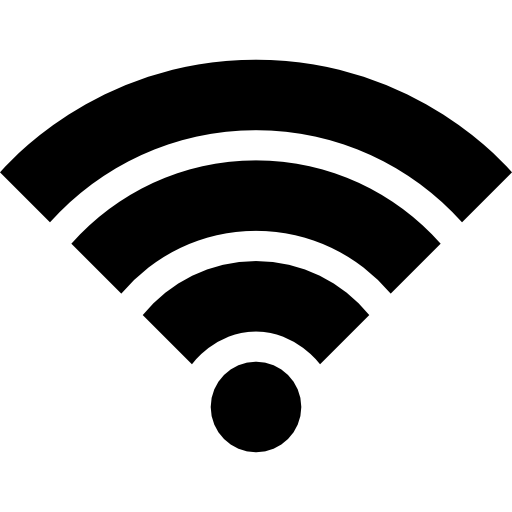
Vous pouvez également utiliser vos données mobiles afin de télécharger de nouvelles applications sur Internet, dans le cas où vous disposez d’un forfait qui vous le permette.
Pour activer le Wi-Fi ou les données mobiles, rien de plus simple: il vous suffit de vous rendre dans la partie Paramètres de votre téléphone portable puis dans la partie Réseau de votre appareil.
Éteignez et rallumez votre smartphone Android
Cela peut paraître très simple, mais le fait d’éteindre puis de rallumer votre téléphone portable Android pourra régler efficacement la problématique d’un smartphone qui ne télécharge plus d’applications depuis le Google Play Store. Si des processus parasitent votre téléphone portable, le fait d’éteindre ce dernier permettra de stopper ces actions néfastes et de corriger les dysfonctionnements qui vous empêchent de télécharger et d’installer de nouvelles applications sur votre mobile. Une fois rallumé, vous devriez être en mesure d’utiliser Google Play Store sans rencontrer de difficultés.
Optimisez l’espace de stockage afin de pouvoir télécharger des applications sereinement
En effet, le fait de supprimer les données de l’application Android Google Play vous aidera à pouvoir de nouveau télécharger des applications sans rencontrer de difficultés. Le cache et les données stockées peuvent être à l’origine de dysfonctionnements au niveau du système. Voici les étapes à suivre afin d’effacer les données de l’application Google Play Store:
- Rendez vous dans le menu Paramètres de votre appareil Android
- Cliquez sur Gestion des applications
- Sélectionnez à présent l’application Google Play Store
- Cliquez sur Stockage
- Dans le menu déroulant, choisissez Vider le cache
Problème d’installation d’applications Android: vérifiez les mises à jour du système d’exploitation
Si le système d’exploitation de votre appareil Android n’est pas à jour, il se peut que le fait que les applications ne s’installent pas sur votre smartphone en soit la conséquence. Voici les étapes à suivre afin de mettre à jour le système d’exploitation sur votre appareil Android:
- Rendez-vous dans la partie Paramètres
- Cliquez sur Système
- Sélectionnez Mise à jour du système
Vérifiez si des mises à jour sont disponibles en cliquant sur Rechercher des mises à jour. Si tel est le cas, installez la dernière mise à jour proposée sur votre appareil Android.
Supprimez votre compte Google Play puis réinstallez le sur votre téléphone Android
Voici les étapes à suivre afin de supprimer et de désactiver votre compte Google sur votre appareil Android:
- Rendez-vous dans le menu Paramètres
- Sélectionnez Utilisateurs et comptes
- Choisissez votre compte Google
- Supprimez votre compte Google pour ensuite le reconnecter
Assurez vous que la mise à jour de la dernière version de Google Play Store soit bien installée
Dans la majeure partie des cas, les mises à jour du Google Play Store se font automatiquement, sans même vous demander votre avis. En revanche, il se peut que, faute de connexion ou autre, la mise à jour n’a pas pu avoir lieu. Si vous voulez en avoir le cœur net, il ne vous reste plus qu’à désinstaller les mises à jour de l’application Google Play Store (à l’aide des trois petits points se trouvant en haut à droite de la page du gestionnaire d’applications). Si vous disposez d’une connexion Internet satisfaisante, la mise à jour se fera automatiquement sous vos yeux.
